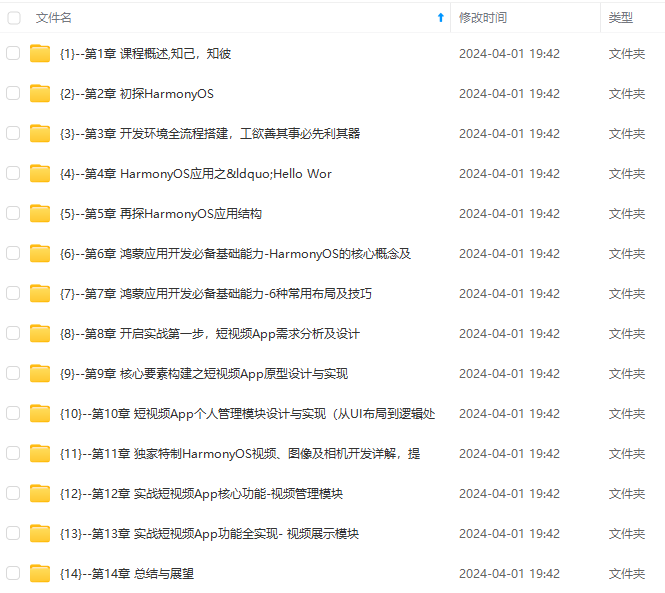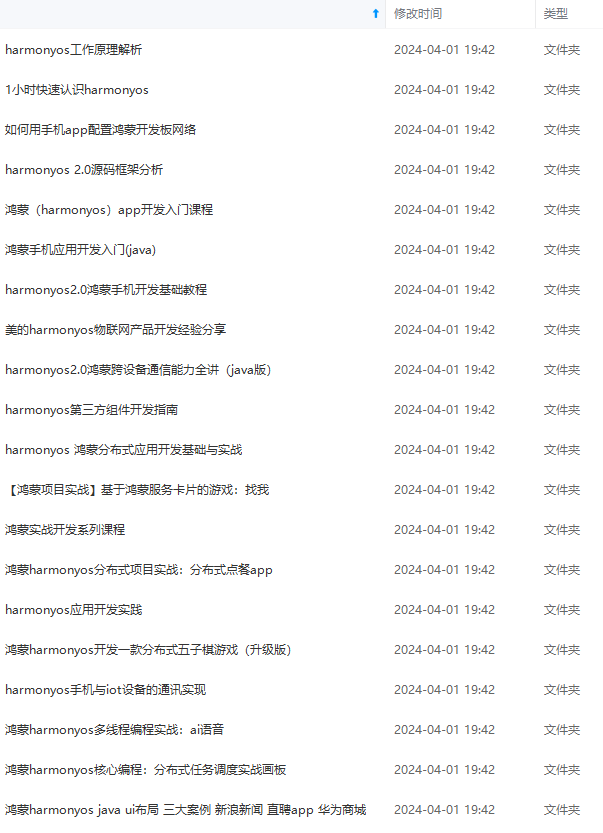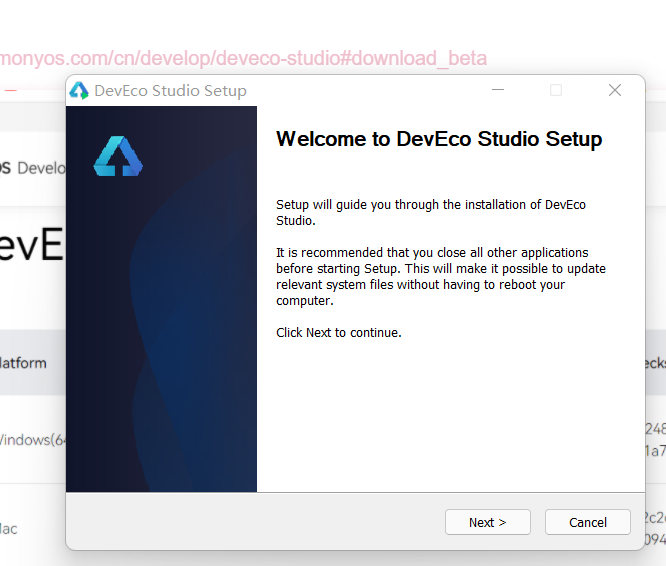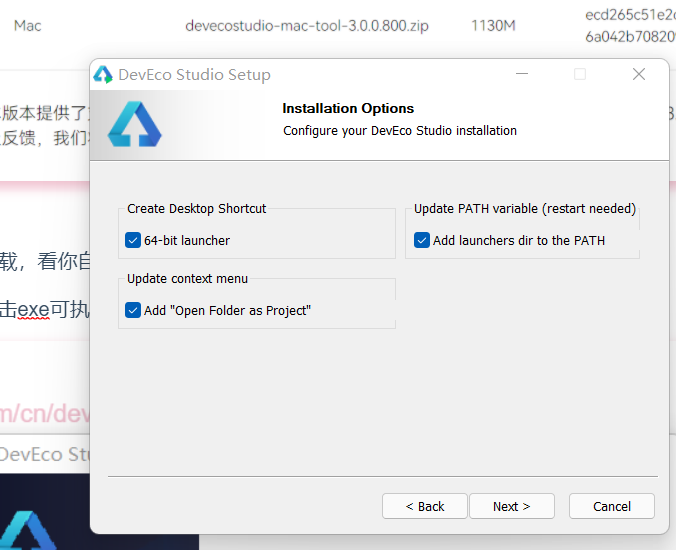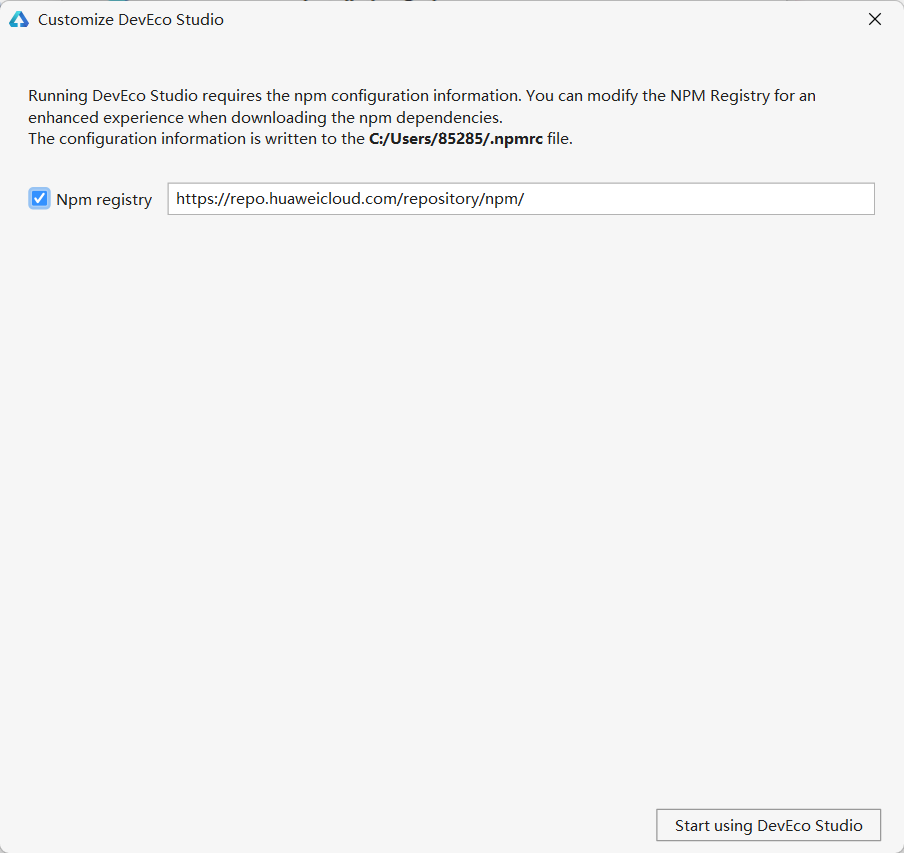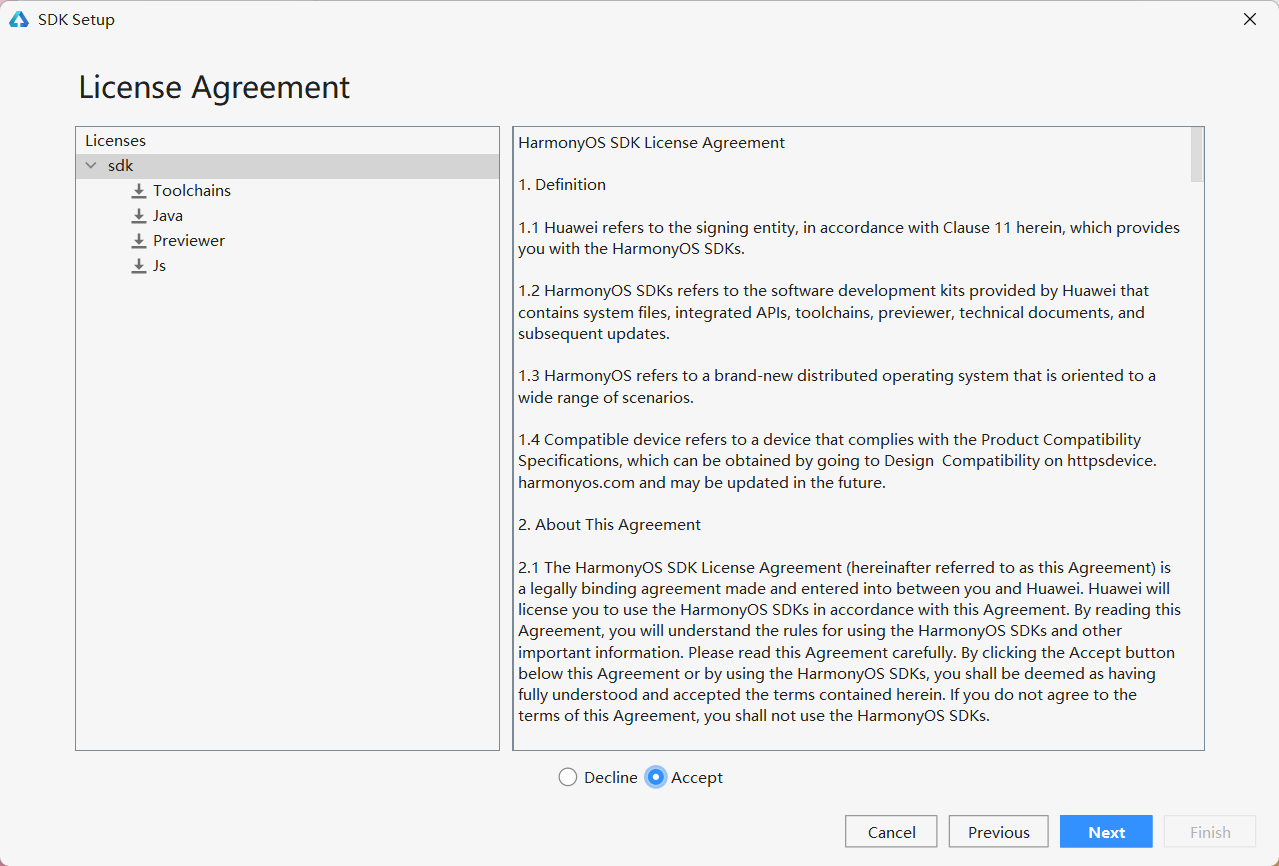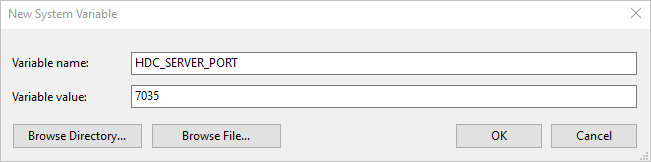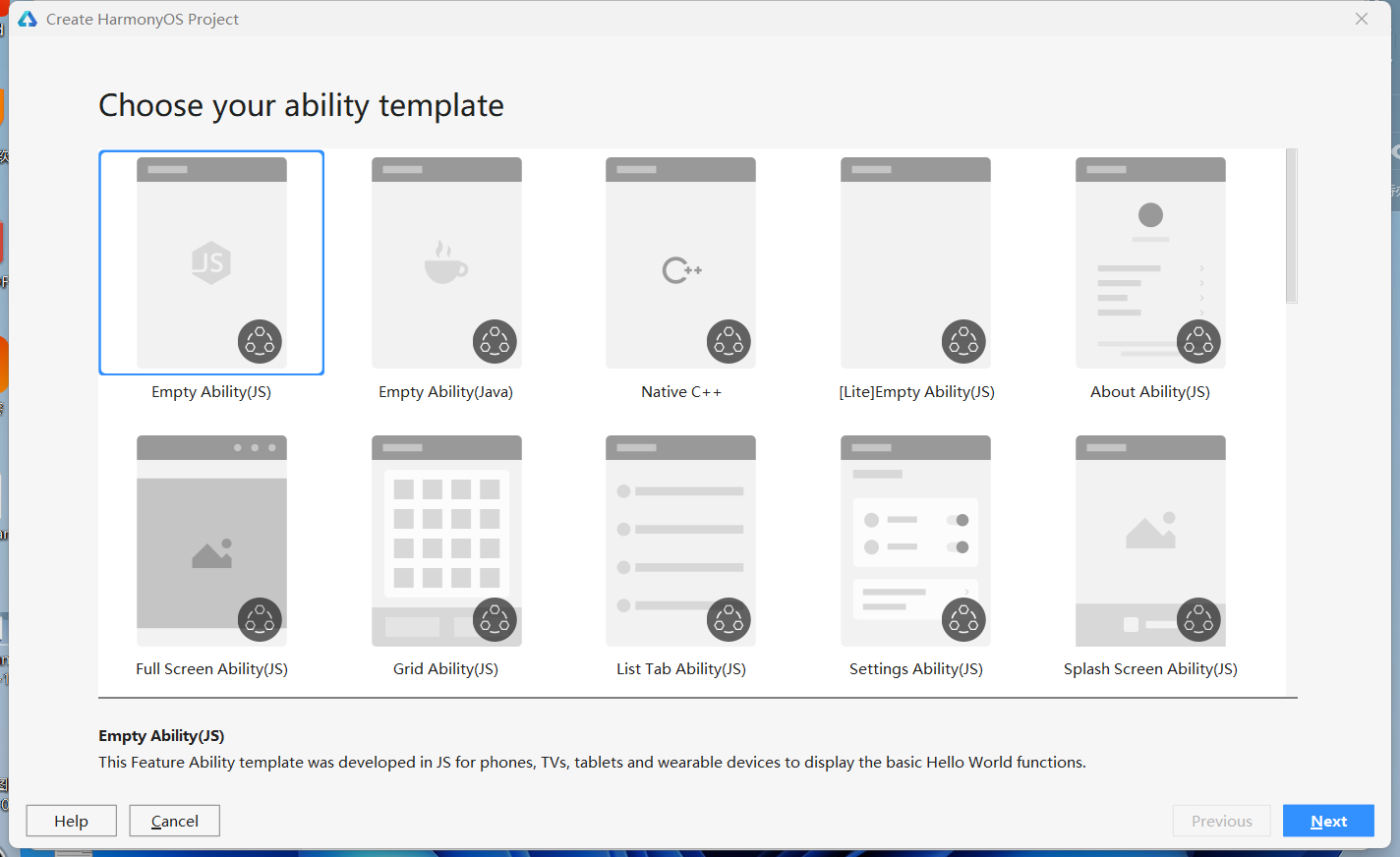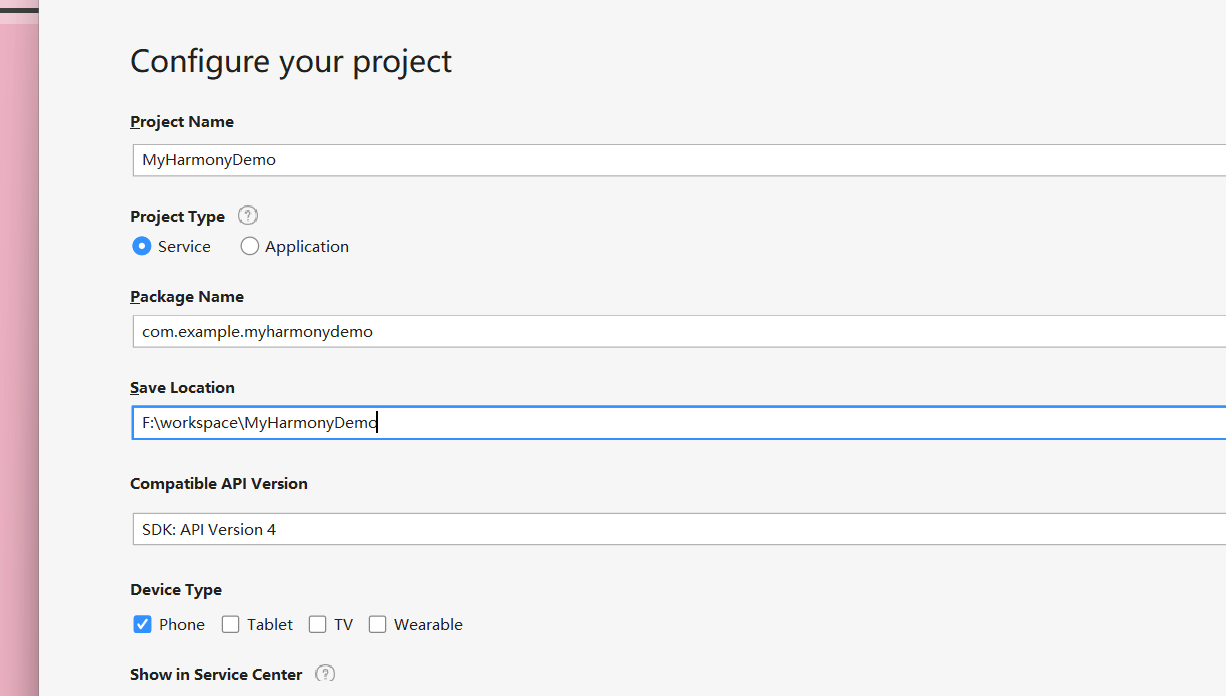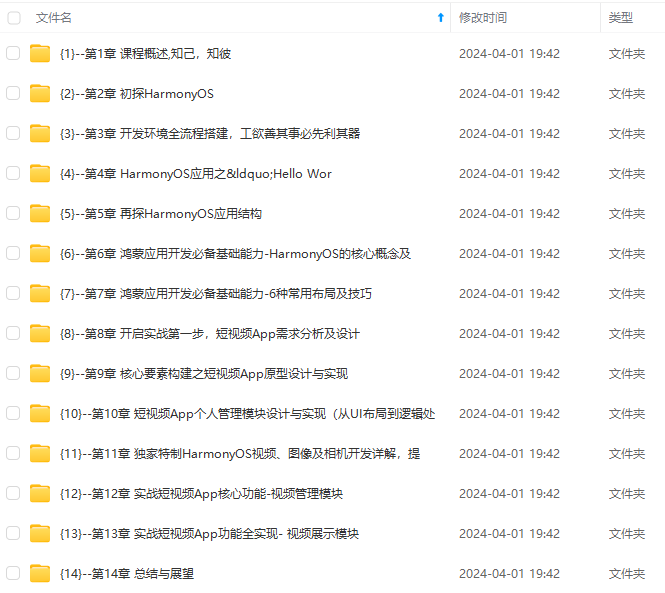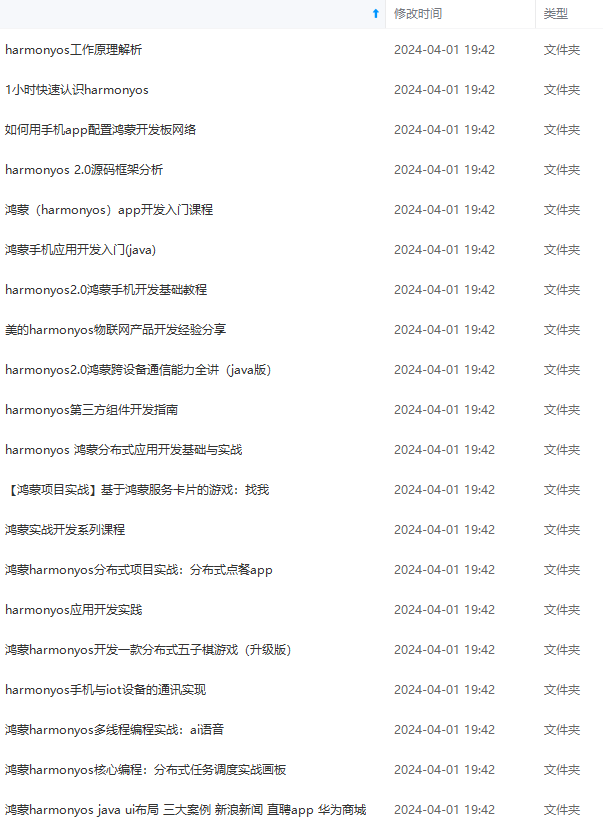网上学习资料一大堆,但如果学到的知识不成体系,遇到问题时只是浅尝辄止,不再深入研究,那么很难做到真正的技术提升。
一个人可以走的很快,但一群人才能走的更远!不论你是正从事IT行业的老鸟或是对IT行业感兴趣的新人,都欢迎加入我们的的圈子(技术交流、学习资源、职场吐槽、大厂内推、面试辅导),让我们一起学习成长!
Beta版本提供了支持HarmonyOS 3.0.0 开发者预览版的开发能力,让您尝鲜体验HarmonyOS 3.0.0最新功能,
下载到本地之后双击exe可执行文件
2.一路next,在这步记得勾选,这样后续开发比较方便。至于为什么鸿蒙不支持vs和as开发,大家可以自己去探究。
3.运行已安装的DevEco Studio,首次使用,请选择Do not import settings,点击OK。
进入配置向导页面,设置npm registry,DevEco Studio已预置对应的仓,直接点击Start using DevEco Studio进入下一步。
说明
如果配置向导界面出现的是设置Set up HTTP Proxy界面,说明网络受限,请根据参考信息配置DevEco Studio代理、NPM代理和Gradle代理后,再下载HarmonyOS SDK。
DevEco Studio向导指引开发者下载SDK,默认下载OpenHarmony SDK。SDK下载到user目录下,也可以指定对应的存储路径,SDK存储路径不支持中文字符,然后点击Next。
在弹出的SDK下载信息页面,点击Next,并在弹出的License Agreement窗口,点击Accept开始下载SDK。
等待OpenHarmony SDK及工具下载完成,点击Finish,界面会进入到DevEco Studio欢迎页。
HDC是为开发者提供HarmonyOS应用/服务的调试工具,为方便使用HDC工具,请为HDC工具及其端口号设置环境变量。
-
Windows环境变量设置方法:
-
在此电脑 > 属性 > 高级系统设置 > 高级 > 环境变量中,添加HDC端口变量名为:HDC_SERVER_PORT,变量值设置为7035。
-
在path变量中,添加HDC工具路径,HDC工具路径为:HarmonyOS SDK安装目录/toolchains。
-
F:\HarmonySdk\toolchains
环境变量配置完成后,关闭并重启DevEco Studio。
打开DevEco Studio,在欢迎页点击Create Project,创建一个新工程,选择js的方式,目前支持的有js,java和c++,这方面看自己的喜好。
6.填写工程相关信息,Device Type选择Phone,其他保持默认值即可,点击Finish。关于各个参数的详细介绍,
工程创建完成后,DevEco Studio会自动进行工程的同步,同步成功如下图所示。
DevEco Studio提供远程模拟器和本地模拟器,本示例以远程模拟器为例进行说明
DevEco Studio提供模拟器供开发者运行和调试HarmonyOS应用/服务。
-
在DevEco Studio菜单栏,点击Tools > Device Manager。
-
在Remote Emulator页签中点击Login,在浏览器中弹出华为开发者联盟帐号登录界面,请输入已实名认证的华为开发者联盟帐号的用户名和密码进行登录(查看远程模拟器登录常见问题)。
说明
推荐使用最新版本Chrome浏览器,如果使用Safari、360等其他浏览器,要取消阻止跨站跟踪和阻止所有Cookie功能。
- 登录后,请点击界面的允许按钮进行授权。
网上学习资料一大堆,但如果学到的知识不成体系,遇到问题时只是浅尝辄止,不再深入研究,那么很难做到真正的技术提升。
一个人可以走的很快,但一群人才能走的更远!不论你是正从事IT行业的老鸟或是对IT行业感兴趣的新人,都欢迎加入我们的的圈子(技术交流、学习资源、职场吐槽、大厂内推、面试辅导),让我们一起学习成长!
。**
一个人可以走的很快,但一群人才能走的更远!不论你是正从事IT行业的老鸟或是对IT行业感兴趣的新人,都欢迎加入我们的的圈子(技术交流、学习资源、职场吐槽、大厂内推、面试辅导),让我们一起学习成长!